HP LaserJet Pro M428fdw
HP Laserjet Pro M428fdw MFP egy monokróm többfunkciós nyomtató. Sokoldalúsága a nyomtatási, szkennelési, másolási és faxolási funkciókban rejlik. Gazdag csatlakoztatással és vezeték nélküli kapcsolattal rendelkezik. Ha sokoldalú nyomtatóra van szüksége otthoni irodájába vagy vállalkozása kisebb munkacsoportjához, ez a megfelelő jelölt. A multifunkciós eszközt energiahatékonyságra tervezték.
Rövid jellemzők
Nyomtatási technológia: monokróm lézer
Felhasználás cég/otthon : kis iroda, otthoni iroda,
Nyomtató interfész: USB / LAN / Wi-Fi / Bluetooth
Mobilkapcsolat: AirPrint / Google Cloud Print
Funkciók nyomtató / többfunkciós : többfunkciós - nyomtatás / másolás / szkennelés / fax
Maximális nyomtatási méret: A4
Automatikus kétoldalas nyomtatás: igen
Kijelző: igen
Méretek és tömeg
Szélesség: 420 mm
Mélység: 390 mm
Magasság: 323 mm
Tömeg: 12,6 kg
Kellemes kialakítás
A HP LaserJet Pro MFP M428fdw All-in-One modern fehér dizájnnal rendelkezik, sötétszürke árnyalatokkal. A felső rész egy masszívabb szkennerhez tartozik, automatikus lapadagolóval. Ez alatt van a papírkimenet. A bal oldalon egy érintőképernyős LCD-kijelző, alatta pedig az USB-gazda port USB-kulcsok vagy külső meghajtók csatlakoztatásához. Elöl található egy nyitófedél,amely mögött a tonerkazetta van elrejtve és alatta pedig egy fiókos papíradagoló tálca található. A csatlakozók a hátoldalon találhatók. A gyári kidolgozás nagyon jó és a műanyagok erősek. A készülék felépítése megerőltető üzemeltetés közben is stabil.

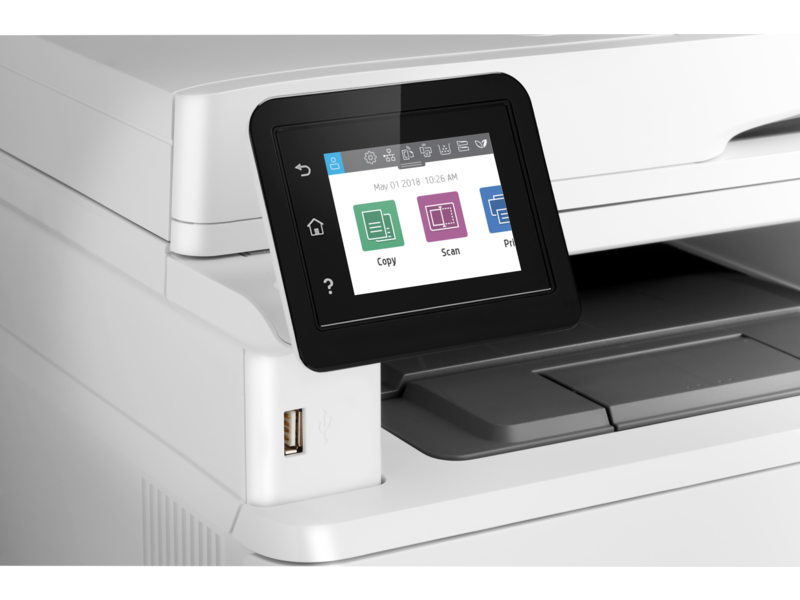
Funkciók
Értékelni fogja ennek a többfunkciós eszköznek a sokoldalúságát a nyomtatási munkáknál, ahol nemcsak nyomtatási, hanem másolási, szkennelési és faxolási funkciókat is használhat. A nyomtató többféle csatlakozási lehetőséget kínál. A klasszikus USB-kábellel számítógéphez való csatlakozás mellett Ethernet-kábellel LAN hálózatra, valamint Wi-Fi-n, Bluetooth-on keresztül vezeték nélküli kapcsolatokra is van lehetőség. Élvezheti a kényelmes Apple AirPrint csatlakozást, és nyomtathat az AirPrint funkciót támogató mobileszközökről. Pozitívum a kétoldalas nyomtatás, de az automatikus dokumentumadagoló (DADF), a kétoldalas szkennelés és a közvetlenül e-mailbe történő beolvasás is. A nyomtató támogatja az A5-ös borítékok nyomtatását. Az integrált biztonsági funkciók készlete segíti a nyomtató és a felhasználói dokumentumok védelmét. Időt takaríthat meg az ismétlődő nyomtatási feladatok lépéseinek automatizálásával.
Nyomtatási sebesség és minőség
A többfunkciós eszköz lézeres technológiával nyomtat monokróm módban, 1200 x 600 dpi nyomtatási felbontással. 38 A4-es oldal nyomtatására képes percenként. A tálcákban lévő papírkapacitás egy 100 lapos többcélú tálca és egy 250 lapos papíradagoló tálca. A készülék támogatja a bővíthető tartozékokat az opcionális 550 lapos tálca formájában, ami 900 papírlap maximális bemeneti kapacitását biztosítja. A kimeneti kapacitás 150 nyomat. Az ajánlott havi nyomtatási mennyiség 750–4000 oldal, a maximális munkaterhelés pedig legfeljebb 80 000 oldal. A nyomtatási minőség nagyon jó szinten van. Ezzel a nyomtatóval még kisebb betűmérettel is éles szöveget kap.
A nyomtató előnyei
- minőségi gyári feldolgozás
- modern dizájn
- All-In-One funkció
- gazdag csatlakoztatás
- a szövegnyomtatás minősége és sebessége
- egyszerű kezelés
- üzemeltetési költségek
- automatikus kétoldalas nyomtatás
- automatikus dokumentumadagoló
A nyomtató hátrányai
- alacsonyabb képminőség
- kicsit zajosabb
Nyomtatópatronok
A HP Laserjet Pro MFP M428fdw multifunkció All-in-One szabványos HP 59A tonerkazettát használ, 3000 oldalas kihasználtsággal, 5%-os lefedettség mellett. Támogatja a nagy kapacitású, 10 000 oldalas HP 59X tonerkazettákat is. Csökkentheti nyomtatási költségeit egy alternatív XL verziójú patron használatával, amely teljes mértékben kompatibilis a nyomtatóval, és megfelel a nemzetközi szabványoknak magas minőségi garanciával, megfizethető áron.
Értékelés
Ha nagy mennyiségű dokumentumot nyomtat fekete-fehérben, és használja a másolási, szkennelési és esetenként faxolási funkciókat, ez a modell megfelel az Ön igényeinek. A sokoldalúságon kívül kiváló csatlakozási lehetőséggel és vezeték nélküli és gyors nyomtatási támogatással rendelkezik mobileszközökről. Támogatja mind a duplex, mind a DADF-et, ami időt takarít meg és hatékonyabban dolgozik. A vásárlás másik oka az opcionális 550 lapos adagolótálca, amellyel bővítheti a bemeneti kapacitást és támogatja a nagy kapacitású XL patronokat a nyomtatóban. A beépített biztonsági funkciók további előnyt jelentenek.
Tippek
A HP LaserJet Pro M428dw nyomtató alaphelyzetbe állítása
1. A nyomtató vezérlőpultján érintse meg és csúsztassa végig az ujját a képernyőn, érintse meg a Beállítások, majd a Hálózati beállítások elemet.
2. Érintse meg a Restore Network Defaults (Hálózati alapértelmezések visszaállítása) elemet, majd érintse meg: Igen
Megjelenik egy üzenet, amely jelzi, hogy az alapértelmezett hálózati beállításokat visszaállították
3. Érintse meg az OK gombot
2. lépés Indítsa újra az eszközöket
1. Kapcsolja ki az útválasztót, a nyomtatót és a számítógépet
2. Várjon 60 másodpercet
3. Először kapcsolja be az útválasztót, és várja meg, amíg az összes jelzőfény stabilizálódik
4. Kapcsolja be a nyomtatót, és hagyja, hogy konfigurálja magát
5. Kapcsolja be a számítógépet
3. lépés Indítsa el a Vezeték nélküli útmutatót
1. A nyomtató kezelőpaneljének kijelzőjén érintse meg és csúsztassa végig az ujját a képernyőn, majd érintse meg a Beállítások elemet
2. Érintse meg: Hálózati beállítások
3. Érintse meg: Vezeték nélküli beállítások
4. Érintse meg: Wireless Setup Wizzard elemeket
5. Kövesse a képernyőn megjelenő utasításokat a beállítás befejezéséhez





























































































































































































